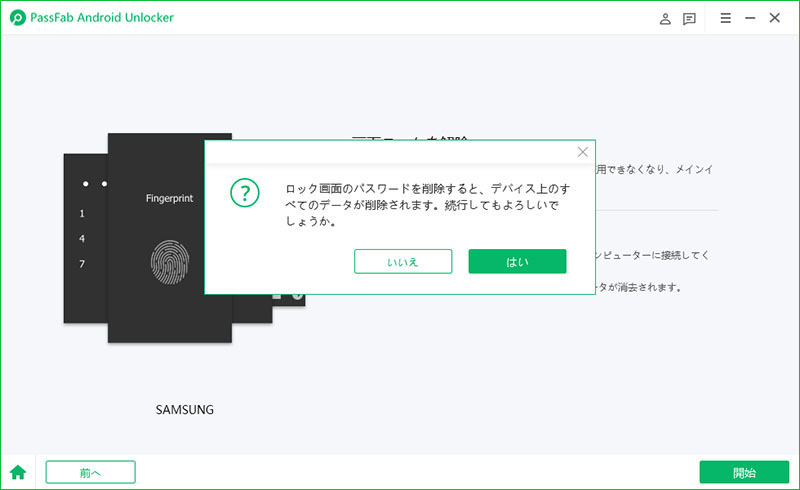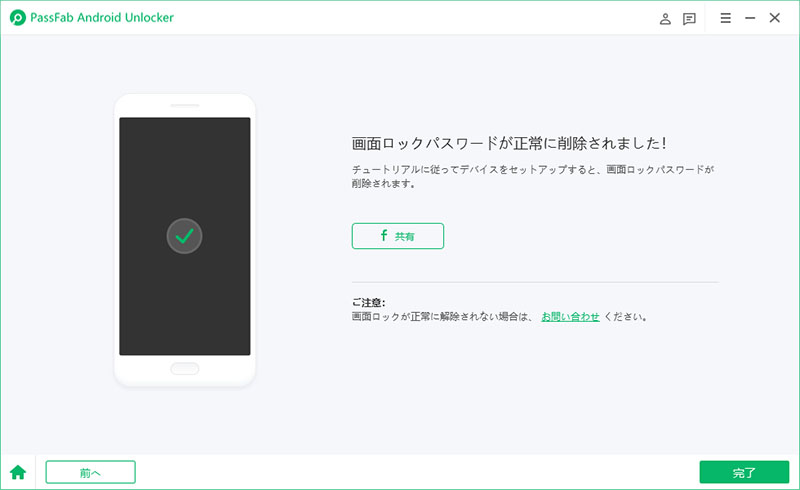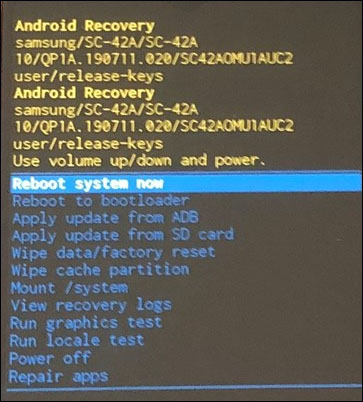エラーなどによりAQUOSのスマートフォンの画面ロックが解除できない場合、どのように対処したらよいのでしょうか。ここでは、そもそもの解除できない原因とその対処法についてご紹介します。
AQUOS画面ロック解除できない原因は?
AQUOS画面ロックのパスコードを忘れた
当然ながらパスワードがわからなくなってしまえばロック画面を解くことはできません。
間違いのパスコードの入力回数が多すぎる
画面ロックの入力を特定の回数以上間違えてしまうと、端末がロックされてしまい解除できなくなってしまうことがあります。
タッチパネルが反応しない
AUOSの画面ロックは当然タッチパネルに不具合があれば、正しいものを入力しても反応しません。
デバイスに故障が出た
先述のタッチパネル同様、デバイスの不具合で、パスワードは合っているけれど、正常に反応しないということも考えられます。
ほとんどのAndroidデバイスの画面ロックを解除する方法
AQUOS画面ロックが解除できない場合の方法を詳しく紹介する前に、まずSamsung、Google、Motorola、LG、HTC、HUAWEI、Xiaomi などほとんどのデバイスの画面ロックを解除する対策を紹介いたします。Androidのパスワードを忘れて、または指紋認証が認識できなくてロックを解除できない場合、Androidデバイス向けのロック解除ソフトPassFab Android Unlockを使えば、パスワードなしで簡単に画面ロックを解除できます。初心者にもわかりやすく、各ステップがパソコン上で画像とともに説明されるため、動作に迷うことがありません。操作は5つのステップは以下の通りです。
-
お使いのパソコンにPassFab Android Unlockをインストールし起動、画面ロックを解除したいAQUOS端末を接続します。
-
PassFab Android Unlockに以下の画面が表示されたら「画面ロックを解除」を選択します。

-
「ロック画面のパスワードを削除すると、デバイス上のすべてのデータが削除されます。続行してもよろしいでしょうか。」というメッセージが表示される。ここで「はい」を選択します。

-
処理が進むとリカバリーモードに入るメッセージが出るため、画面の指示に従い操作します。

-
完了する「画面ロックパスワードが正常に削除されました」と表示される。この後、チュートリアルに沿ってセットアップをすることで再度デバイスを設定できます。

AQUOS画面ロックが解除できない場合の対策は?
デバイスマネージャーで解除する
デバイスマネージャーとは、別のデバイス(PCやタブレット等)から自分の端末の位置情報を探知し、失くした端末の場所を特定できるサービスです。この他に、サイレントモードになっていても強制的に着信音を鳴らしたり、Google コンタクトから電話をかけたり、リモートで工場出荷状態にリセットするセキュリティ機能があります。
デバイスマネージャーの使用条件
- 電源がオンになっている
- Google アカウントがある、しかもログインしている
- ネットワークに接続している
- Google Playでの表示がオンになっている
- 位置情報がオンになっている
- 「デバイスを探す」がオンになっている
デバイスマネージャーでロックを解除すると、スマホのデータも初期化されます。
-
パソコンのブラウザまたは他の端末から、デバイスマネージャーにアクセスします。
-
ロック解除ができないスマホに登録していたGoogleアカウントとパスコードを入力してログインします。
-
ロックを解除したいスマホを選択して、「デバイスデータを消去」をクリック。※デバイスは初期化されますが、画面のロックは解除されます。

デバイスをリカバリモードにする
AQUOSスマホの画面ロックが解けない場合、リカバリーモードで初期化することで対応することができます。手順は以下の通りです。
-
スマホの電源をオフにします。
-
電源ボタンと音量ボタンを同時に長押します。

-
画面に「初期化モード」が表示されるので、「Wipe data / factory reset」を音量ボタンを使って選択し、処理をします。

サポートセンターに問い合わせる
どの方法でもうまくいかない場合は、サポートセンターへ問い合わせをしましょう。具体的な対策など、アドバイスをもらえるはずです。
まとめ
以上に、AQUOSの画面ロックが解除できない場合の対処法についてご説明しました。ご紹介したPassFab Android Unlockのような専門ツールがあれば、様々なAndroid端末にて画面ロックが解除できない際に対応することができます。今回はAUOSの画面ロックが解除できない場合を想定しましたが、ほかの端末であっても是非この記事とツールを参照していただけると幸いです。